Puede usar NI-VISA 2.5 o superior para acceder a los controladores GPIB de Keysight, como HPIB, y los controladores GPIB de National Instruments, como PCI-GPIB, en el mismo sistema. Para hacerlo, deberá habilitar el editor VISA Passport en Measurement & Automation Explorer (MAX). Las instrucciones para habilitar el editor VISA Passport se dan a continuación para diferentes versiones de MAX. NI-VISA encuentra y accede a cualquier dispositivo GPIB o VXI. Aunque el hardware de Keysight se mostrará en MAX y NI VISA Interactive Control, NI-VISA no configura el hardware de Keysight; debe utilizar la utilidad de configuración de E / S de Keysight para configurar ese hardware.
Nota: para determinar qué versión de MAX tiene, inicie MAX y vaya a
Help » About.
Si instaló NI-VISA primero, puede instalar Keysight VISA como VISA secundaria, esto solo es válido si tiene la versión K de Keysight VISA y posterior. Si instaló Keysight VISA primero, durante la instalación de NI-VISA, se le dará la opción de sobrescribir la otra VISA o cancelar la instalación.
Measurement & Automation Explorer 5.x y versiones posterioresPara usar el editor VISA Passport en MAX 5.xy posterior, seleccione
Tools » NI-VISA » VISA Options... Una vez que aparezca la pantalla Opciones de VISA, seleccione Pasaportes en la vista de árbol (
My System » General Settings » Passports). Habilite el NiVisaTulip.dll colocando una marca de verificación en la casilla junto a él y luego haga clic en el botón
Save. Deberá reiniciar MAX para que la configuración tenga efecto. Una vez que se reinicia MAX, podrá acceder a las placas GPIB de terceros y darles alias de VISA en
My System » Devices and Interfaces » Miscellaneous VISA Resources.
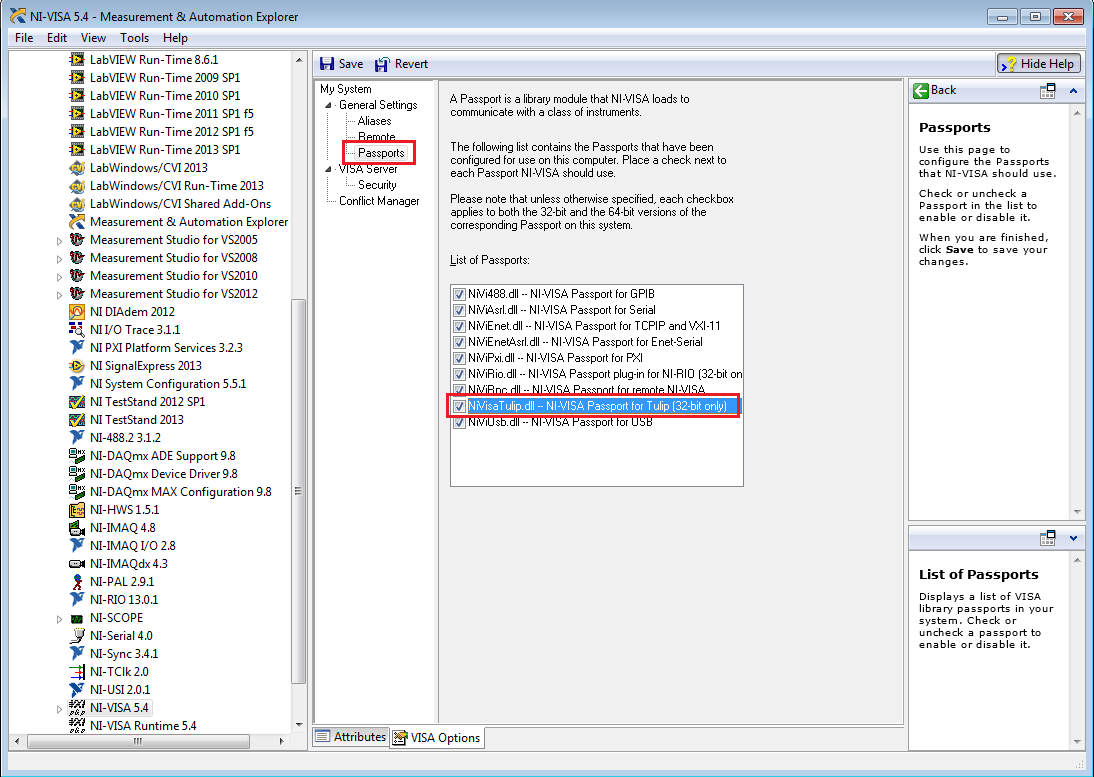 Measurement & Automation Explorer 4.x
Measurement & Automation Explorer 4.xPara usar el editor VISA Passport en MAX 4.x, seleccione
Tools » NI-VISA » VISA Options... Una vez que aparezca la pantalla Opciones de VISA, seleccione Pasaportes en la vista de árbol (
My System » General Settings » Passports ). Habilite el NiVisaTulip.dll colocando una marca de verificación en la casilla junto a él y luego haga clic en el botón
Save . Deberá reiniciar MAX para que la configuración tenga efecto. Una vez que se reinicia MAX, podrá acceder a las placas GPIB de terceros y darles alias de VISA en
My System » Devices and Interfaces » Miscellaneous VISA Resources.
Measurement & Automation Explorer 3.1Para usar el editor VISA Passport en MAX 3.1, seleccione
Tools » NI-VISA » VISA Options... Una vez que aparezca la pantalla Opciones de VISA, seleccione Pasaportes en la vista de árbol (
My System » VISA Settings » Passports). Habilite el NiVisaTulip.dll colocando una marca de verificación en la casilla junto a él y luego haga clic en el botón
Save . Deberá reiniciar MAX para que la configuración tenga efecto. Una vez que se reinicia MAX, podrá acceder a las placas GPIB de terceros y darles alias de VISA en
My System » Devices and Interfaces » Miscellaneous VISA Resources.
Measurement & Automation Explorer 3.0Para usar el editor VISA Passport en MAX 3.0, seleccione
Tools » NI-VISA » VISA Options... Una vez que aparezca la pantalla Opciones de VISA, seleccione Pasaportes en la vista de árbol (
My System » VISA Settings » Passports ). Habilite el NiVisaTulip.dll colocando una marca de verificación en el cuadro junto a él y luego haga clic en el botón
Apply. Deberá reiniciar MAX para que la configuración tenga efecto. Una vez que se reinicia MAX, podrá acceder a las placas GPIB de terceros y darles alias de VISA en
My System » Devices and Interfaces » Miscellaneous VISA Resources.
Measurement & Automation Explorer 2.2 y anterioresPara usar el editor de pasaportes VISA en MAX 2.2 y anteriores, seleccione
Tools » NI-VISA » Passport Editor y active NiVisaTulip.dll.
LabVIEWDesinstale NI-VISA e instale HP-VISA. Utilice las funciones de VISA en LabVIEW para acceder a la placa HPIB.
De forma predeterminada, la constante o el control del nombre de un recurso VISA solo permitirá los dispositivos definidos en Measurement & Automation Explorer (MAX). Como MAX no encontrará las placas HPIB que utilizan HP-VISA, debe hacer clic con el botón derecho en el control o en la constante y seleccionar "Allow Undefined Names.". Esto le permitirá ingresar manualmente la dirección del instrumento. Luego, debe obtener la dirección correcta de la placa y del instrumento desde la utilidad de configuración de Keysight I / O. Una vez que tenga esa información, escriba el nombre del recurso de acuerdo con la convención estándar GPIBx :: y :: INSTR , donde x es el número de índice de la placa (generalmente 0) e y es la dirección principal del instrumento.
LabWindows ™
/ CVI1. Desinstale NI-VISA e instale HP-VISA.
2. Asegúrese de ver la placa en la Utilidad de configuración de E / S de Keysight / HP. Anote la dirección correcta del tablero y del instrumento desde aquí.
3. Use los comandos VISA en LabWindows ™ / CVI que abordan el instrumento de acuerdo con la convención estándar:
GPIBx::y::INSTR .
Additional Information
Si tiene los controladores GPIB de National Instruments y Keysight GPIB en el mismo sistema, debe configurar las placas con diferentes nombres de interfaz, como uno como GPIB0 y el otro como GPIB1. Si ambos proveedores intentan usar la misma dirección de interfaz, NI-VISA informa un error de viFindRsrc o VISA Find Resources.
NI-VISA asignará a una tarjeta GPIB de Keysight un nombre de interfaz VISA de GPIBn donde n es el número final del nombre SICL asignado por el programa Keysight IO Config. Si el nombre SICL no tiene un número final, el n se asignará del número de unidad lógica asignado por el programa Keysight IO Config. Si Keysight VISA ha configurado una tarjeta GPIB NI-488, normalmente el nombre de SICL se establecerá de manera predeterminada como GPIB0. El Pasaporte de la Biblioteca VISA para Tulipán lo asignará a NI-VISA como GPIB0. Esto entrará en conflicto con el GPIB0 que ya está asignado a la tarjeta GPIB NI-488 en NI-VISA. Este conflicto hará que NI-VISA no reconozca la interfaz GPIB.
La solución para este problema es ejecutar Keysight IO Config y editar el nombre SICL de esta tarjeta para evitar el conflicto (por ejemplo, GPIB9). Esto luego se asignará a GPIB9 en NI-VISA y no causará un conflicto con GPIB0.
Si no necesita tener las placas NI y Keysight GPIB en la máquina al mismo tiempo, pero desea tener ambos controladores instalados, consulte
Utilice dispositivos GPIB Keysight (HP Agilent) con el software de NINota: HP-VISA y HP-SICL no son controladores de National Instruments. Consulte el sitio web de
Keysight para descargar estos controladores.